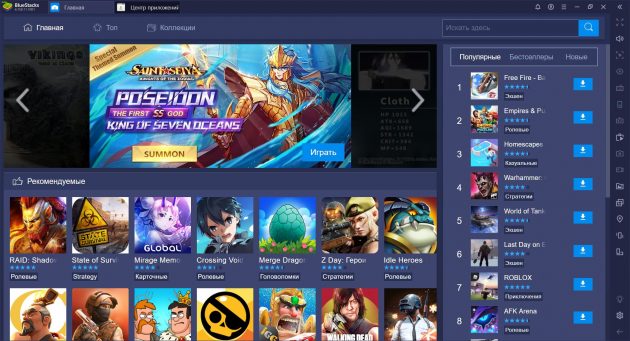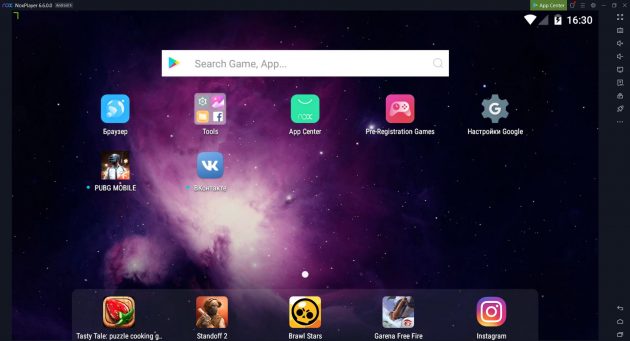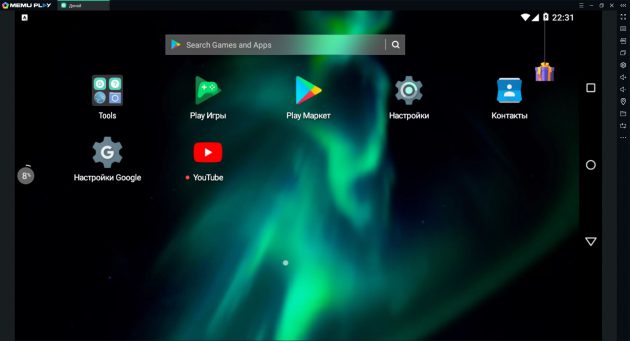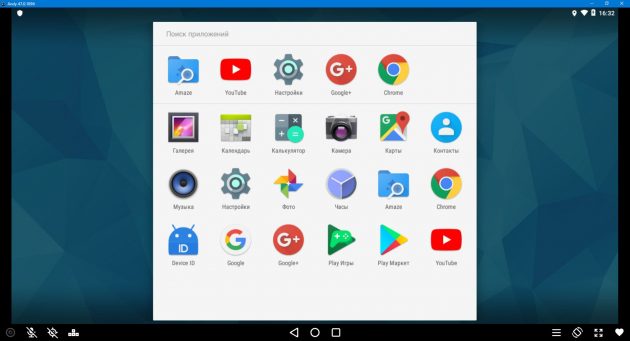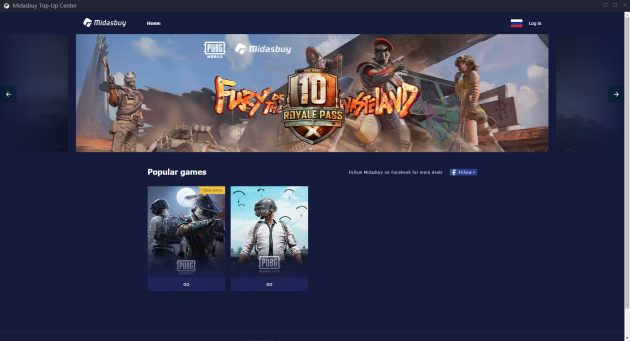Эмуляторы windows для android / Запуск windows приложений (*.exe) на android
В этой статье я расскажу о запуске программ для Windows (*.exe файлов) на телефонах и планшетах под управлением операционной системы Android. Речь пойдет не о прошивке другой операционной системы вместо родного Андройда, а именно о эмуляторах, которые работают в среде Android. Существует 3 эмулятора, о достоинствах и недостатках каждого читаем ниже.
Способ №1 — QEMU (самый быстрый, но немного глючный)
Благодаря этому эмулятору можно запустить на вашем аппарате с андроид Windows 95 или Windows 98. Прежде, чем рассказать о достоинствах и недостатках этого эмулятора, предлагаю самим поставить его и взглянуть на работу. Уверен, вид загружающейся Windows на вашем смартфоне заставит удивиться не только вас, но и ваших друзей 🙂
Итак, приступим:
- Устанавливаем SDLapp.apk (QEMU for Android v.0.13;
1,35 Mb).
Для начала рекомендую скачать именно Windows 95, она больше подготовлена к работе на сенсорном экране. В нее уже встроена экранная клавиатура, клавиши громкости настроены на имитацию правого и левого клика мыши. В обоих операционках клавиша «Меню» имитирует нажатие на «Ввод», а клавиша «Назад» имитирует «Esc». Тачскрин работает как тачпад в ноутбуках, т.е. курсор будет не там где тапнешь, а там, куда его перетащишь. Двойные клики получаются не всегда, проще выделить иконку и нажать «Ввод» (кнопка «Меню» телефона).
Что можно сказать о работе? Windows 95 работает заметно быстрее чем Windows 98, примерно так же как на компьютерах своего времени, но и большинство необходимых программ на ней не идут. В данном порте QEMU плохо работает эмуляция математического сопроцессора. Поэтому существует мнение, что Windows XP, Windows 7 и Linux может не запуститься. Впрочем, существует и обратное мнение. Но лично я не проверял этого, ограничился лишь запуском Windows 95 и 98.
Да, кстати, не сказал о способе запуска своих программ, исправляюсь. Многие пытаются увеличить размер образа с windows. Но я предлагаю поступить проще. Для запуска своих программ мы создадим образ диска D и поместим в него все, что нам нужно.
- Качаем Qemu_HDD.rar (архив с пустыми образами дисков разных размеров).
- Качаем WinImage_8.10.8100.rar и с помощью этой программы закидываем в образ желаемого размера свои файлы. (Почему-то UltraISO не умеет корректно работать с img-файлами)
- Переименовываем образ с вашими программами в «D.img» и закидываем в папку SDL на sdcard телефона.
- Прописываем в sdl.conf следующее: «/sdl -L . -m 128 -boot c -hda C.img -hdb D.img -usb -usbdevice tablet»
- Запускаем Windows и пытаемся запустить свою программу с диска D.
Теперь о недостатках:
- Не с первого раза срабатывают клики (тапы).
- Нет поддержки сети и интернета.
- Нет звука.
- Разрешение экранов не подходит для комфортной работы.
- Неправильное протекание времени (часы в Windows показывают не то время).
- Поддержка и дальнейшая разработка QEMU прекращена.
- Работает значительно быстрее других эмуляторов.
Способ №2 — BOCHS (самый стабильный, но медленный)
Несомненно, это лучший из всех представленных здесь эмуляторов. Он не такой глючный как QEMU, работает стабильнее и с мышкой проблем нет. Теоретически, на нем можно запустить любую операционку семейства i386. Но работает эмулятор медленно, поэтому на практике запуск тяжеловесных операционных систем может длиться до получаса. Хотя, есть облегченные дистрибутивы всеми любимой Windows XP, которые вполне реально запустить на андройдфоне со средними характеристиками за вразумительное время.
Установка во многом схожа с установкой QEMU:
- Устанавливаем Bochs2_5_1.apk (BOCHS for Android v.2.5.1;
1,20 Mb).
Делать клики мышью можно нажимая клавиши громкости, двойной клик прекрасно работает. Остальные клавиши как в QEMU: «меню» равносильно «вводу», а клавиша «назад» обрабатывается как «Esc».
Если вы хотите запускать свои программы и игры, то создайте образ диска и подключите его как диск D. Используйте способ, описанный выше, для QEMU. Чтобы заставить эмулятор использовать ваш образ в качестве диска D, откройте файл «bochsrc.txt» в папке «SDL» и уберите «#» перед строкой #ata0-slave: type=disk, path=»d.img». Свой образ переименуйте в «d.img» и бросайте в папку «SDL».
Так же есть вариант попроще, без использования образа. Данная версия BOCHS поддерживаеи прямой доступ к накопителю телефона. Для включения этой опции допишем строчку ata0-slave: type=disk, mode=vvfat, path=/sdcard/HDD, journal=vvfat.redolog в файл «bochsrc.txt». Где «HDD» — это папка, созданная в корне sdcard.
- Нет поддержки сети
- Работает медленнее других
- Стабильность работы и хорошая эмуляция мыши
- Запуск большинства операционных систем
- Поддержка эмуляции звуковой карты
- Постоянное развитие программы
Способ №3 — aDOSBox (просто еще один вариант)
Этот эмулятор будет интересен в первую очередь любителям старых DOS игр. Но не смотря на то, что он создан для запуска DOS, умельцы нашли способ запускать на нем Windows. Нужно отметить, работает он неплохо. На этом эмуляторе лучше экран, Windows заняла все место на дисплее, не было черной рамки по краям. Мышь работает чуть лучше чем в QEMU. Правда, если в QEMU мышь не всегда срабатывала, то в aDOSBox она иногда случайно «кликает» при перемещении.
Для установки проделаем следующие шаги:
- Скачиваем и устанавливаем aDosBox-v0.2.5.apk (
1.80 Мб)
Заключение.
Ни один из способов запуска приложений Win32 на аппаратах с android не дает вам тех возможностей, которые были бы в полноценной операционной системе Windows. Если не важна скорость работы и отсутствие звука, то можно вполне сносно запускать различные программы без доступа к сети, играть в игры (DOS игры будут вполне хорошо работать). Но отсутствие подключения к интернету — это огромный недостаток эмуляторов. Ибо лично мне были нужны некоторые Windows приложения, работающие через интернет. К примеру, под андроид нет браузера с авторизацией по пользовательским сертификатам (как для WebMoney Keeper Light), а на Windows любой браузер это поддерживает. Но не тут то было, доступа к интернету с эмуляторов нет.
Думаю, у каждого свои причины для установки эмуляторов i386. Удачи в экспериментах. Надеюсь материал оказался полезным хоть для кого-то.
Все описанное выше проверялось на Samsung Galaxy Note.
Еще не скачали Pokemon GO? Качайте по ссылкам в статье
5 бесплатных эмуляторов Android на ПК
Запускайте мобильные игры и программы на компьютере в пару кликов.
1. BlueStacks
- Версия Android: 7.
- Платформы: Windows, macOS.
Это, пожалуй, самый известный эмулятор Android, особенно популярный среди геймеров. Хотя вы можете работать с самыми разными приложениями в BlueStacks, программу создали с прицелом на игры. Она успешно запускает даже самые тяжёлые из них, если у вас достаточно мощный компьютер. С другой стороны, сам BlueStacks занимает больше места и дольше загружается, чем большинство других эмуляторов.
Бесплатная версия отображает спонсорские рекомендации игр. При желании вы можете подписаться на премиум‑вариант BlueStacks за 3,33 доллара в месяц, чтобы отключить рекламу и получить доступ к техподдержке.
2. NoxPlayer
- Версия Android: 7.
- Платформы: Windows, macOS.
Лёгкий и быстрый эмулятор, который отображает привычный интерфейс Android с кнопками управления на боковой панели. В настройках программы можно включить root‑доступ, регулировать производительность, добавляя ядра процессора и объём выделенной ОЗУ, а также менять разрешение экрана и количество FPS.
NoxPlayer позволяет играть одновременно с нескольких аккаунтов, что может пригодиться для онлайн‑проектов. Изображение для каждого игрового профиля программа выводит в отдельном окне.
3. MEmu
По функциям и визуально MEmu очень похож на Nox. Вы можете указывать, какую мощность выделять для эмулятора, сколько памяти для него резервировать и с какой частотой кадров он будет запускать игры. На боковой панели есть кнопки для записи видео с дисплея, создания скриншотов и настроек экранной клавиатуры.
Приложения можно устанавливать из памяти компьютера в виде APK‑файлов или из Google Play. MEmu позволяет быстро активировать root, а также кастомизировать части интерфейса. Программа эмулирует все основные элементы Android, включая панель уведомлений, меню настроек и даже менеджер файлов.
4. Andy
- Версия Android: 7.
- Платформы: Windows, macOS, Linux.
Andy подойдёт поклонникам минимализма. В окне программы практически нет никаких настроек: после запуска перед вами появляется чистый Android‑интерфейс. Вы можете только изменить ориентацию дисплея и переключить изображение в полноэкранный режим. Но есть и отдельные кнопки для управления звуком, геопозицией и вводом.
Перед запуском Andy предлагает установить браузер Opera и сторонний антивирус. Но вы можете отказаться. Возможностей эмулятора не хватает для требовательных игр, зато он отлично подходит для работы с Android‑утилитами.
5. Gameloop
- Версия Android: не указана.
- Платформа: Windows.
Официальный эмулятор компании Tencent, выпускающей Call of Duty и PUBG для Android. Если вы хотите играть в них на ПК, Gameloop будет идеальным вариантом. Но программа поддерживает и много других игр, которые можно установить из её встроенного каталога.
Gameloop разработан исключительно для геймеров. В эмуляторе есть детальные настройки графического движка, программа отлично взаимодействует с клавиатурой и мышью. Но для неигровых приложений Gameloop совсем не подойдёт.
Лучшие эмуляторы Android на ПК
Идея установить на свой ПК эмулятор ОС Android может возникнуть по разным причинам. Разработчики игр и приложений используют данный инструмент для тестирования своих продуктов на ОС Windows (и не только). Простые пользователи, как правило, устанавливают их для того, чтобы поиграть в те Android-игры, аналогов которых на других платформах просто нет. Процесс установки эмулятора несложный, и сейчас я расскажу вам, как это сделать.
Андроид-эмуляторов на ПК не так уж много, поэтому я перечислю самые популярные. Стабильность их работы во многом зависит от вашей версии Windows (у меня «десятка»), а также от производительности компьютера в целом. Поэтому, чем современнее ваша рабочая лошадка и чем больше в ней оперативной памяти, тем выше шанс, что эмулятор будет пахать без ошибок.
Важный момент: для стабильной работы любого из эмуляторов в настройках Bios нужно активировать опцию под названием Virualization Technology (VT).
Bluestacks
Когда речь заходит об Android-эмуляторах, то у меня в голове всплывает именно эта программа. И это неудивительно, учитывая ее популярность и распространенность.
После запуска в глаза сразу же бросается, что Bluestacks в первую очередь предназначен именно для гейминга: на главной странице эмулятора находятся топовые игры из Google Play, которые тут же можно установить.
Если вышеупомянутая виртуализация у вас отключена, то эмулятор определит это и даст рекомендации по ее включению.
- Эмулятор на базе Android 7.0 Nougat.
- Синхронизация с мобильными устройствами.
- Приятный и удобный русскоязычный интерфейс эмулятора с возможностью переключаться между приложениями с помощью вкладок, как в обычном браузере.
- Возможность купить тему оформления (стоковая тоже хороший вариант).
- Плавная стабильная работа программы.
- Куча разных настроек, позволяющих, например, менять разрешение в играх, добавлять количество используемой ОЗУ и ядер ЦП.
- Встроенный центр приложений (игры при желании можно устанавливать и с помощью АПК-файлов).
- Центр поддержки (подробные мануалы по вопросам улучшения работы эмулятора).
- Поддержка большинства функций ОС Android.
- Первый запуск длится довольно долго – последующие 20-30 секунд. Это немало, учитывая то, что у меня довольно мощный ПК.
Droid4x
Следующий эмулятор, который я использовал, называется Droid4x. По сравнению с Bluestacks он более минималистичен и особых восторгов не вызывает. На мой взгляд, неплохой выбор для слабеньких ПК.
- Высокая скорость работы на маломощных компьютерах.
- Возможность настраивать (биндить) кнопки клавиатуры на элементы управления, расположенные на дисплее. Реальная крутая опция, облегчающая жизнь в играх, где много кнопок управления.
- Поддержка геймпада.
- Работает на базе Android 4.2.2
- Интерфейс русифицирован наполовину: настройки эмулятора на английском (правда, разобраться в них не сложно).
- Минимум функций.
Привлекательный эмулятор, который способен создать конкуренцию Bluestacks. Огромным плюсом, на мой взгляд, является полное сходство интерфейса приложения с внешним видом ОС Android, словно перед вами не монитор ПК, а просто огромный смартфон. Данный эмулятор требователен к ресурсам системы, однако свою «прожорливость он оправдывает на все 100%.
- Работает на базе Android 7.1.2 Nougat.
- Полная синхронизация с мобильными устройствами.
- Симпатичный интерфейс.
- Поддержка мультитача, если у вас имеется соответствующий сенсорный монитор (реально, крутая опция).
- Множество различных настроек, включая эмуляцию различных видеоускорителей (Mali, Adreno, PowerVR).
- Поддержка микрофона и вебкамеры, подключенных к ПК.
- Поддержка геймпада и возможность вручную настраивать клавиатуру в играх. Причем многие приложения уже по умолчанию управляются с клавиатуры, чего нет, например, в Droid4x.
- Самый «толстый» из всех эмуляторов: установочные файлы занимают около 1 Гб.
- Настройки программы запускаются по нажатию отдельного ярлыка на рабочем столе, что очень неудобно.
Memu App Player
Внешне напоминает предыдущий эмулятор, но по удобству и простоте управления проигрывает ему. Всему виной хромающая русскоязычная локализация, а также гора настроек в правой части экрана. Кроме того, здесь имеется встроенный китайский магазин приложений, пользоваться которым крайне неудобно. В целом, игры на Memu идут плавно: нужно лишь установить Play Market или воспользоваться сторонним apk-файлом.
- Множество настроек.
- Возможность выбора шаблона того или иного android-устройства.
- Скорость работы.
- Поддержка геймпада и биндинг кнопок клавиатуры.
- Работает на базе Android 5.1.1.
- Недружелюбный интерфейс.
- Нет встроенного Play Market.
Nox App Player
Про данный эмулятор можно сказать, что это тот же Memu, только с полноценным русскоязычным интерфейсом и расширенными возможностями. В общем, у него есть все те же функции, что и конкурентов плюс несколько своих собственных «фишек» наподобие мультирежима, позволяющего запускать столько копий эмулятора, сколько вам захочется.
- Еще больше настроек, чем в предыдущих вариантах (спорный момент, кто-то может в них просто запутаться).
- Потенциал полноценной ОС Android.
- Поддержка геймпада и биндинг клавиш.
- Возможность получить рут-права.
- Запись видео с экрана.
- Подмена местоположения.
- Создание ярлыков программ на рабочем столе Windows.
- Устаревшая версия Android 4.4.2.
- Интерфейс перегружен большим количеством кнопок.
Windroy
Еще один эмулятор, заточенный под старенькие Андроид-игры, ввиду того, что как и предыдущий вариант, работает он на базе Android 4.4.2. Ничего сверхъестественного в нем нет, зато «пашет» он максимально быстро. Однако встретился один существенный недостаток: я не смог зайти в учетную запись Google Play Market, чтобы скачать приложения. У других эмуляторов такой проблемы не наблюдалось. Установка игры с помощью apk-файла прошла гладко.
- Минималистичный интерфейс, копирующий внешний вид Android KitKat.
- Скорость работы (по ощущениям работает быстрее всех своих конкурентов)
- Имеются все необходимые для гейминга функции, включая настройку клавиатуры
- Проблемы с входом в Play Market.
- Работает на базе устаревшей версии ОС Android 4.4.2.
- По умолчанию эмулятор запустился на китайском языке, но методом научного тыка в настройках удалось найти русский.
Genymotion
Данный эмулятор предназначен, в первую очередь, для тестирования работы приложений, поэтому геймеры могут на него и не смотреть. Отличительная особенность – возможность эмулировать различные версии ОС Android. Кроме того, в «чистом виде» не работает: требуется установить дополнительный программный компонент под названием Virtual Box. В общем, специализированный софт, который большинству пользователей интересен не будет.
- Лучший инструмент для тестирования приложений, поддерживающий большинство версий Android, а также работающий с самыми популярными декстопными ОС — Windows, OS X и Linux.
- Возможность эмулировать шаблоны различных Android-устройств с разными разрешениями дисплеев и железом.
- Требует установки дополнительных компонентов для работы.
- Необходима регистрация на официальном сайте.
- Не для игр.
- Англоязычный «тяжелый» интерфейс, в котором разберется не каждый.
Другие эмуляторы
Есть еще несколько альтернативных эмуляторов Android на ПК, которые я просто перечислю. Превзойти вышеописанные они вряд ли смогут, но иметь в виду то, что они существуют, и ими можно воспользоваться, стоит.
- AmiDuos;
- LeapDroid;
- Remix OS Player;
- Koplayer;
- Visual Studio;
- YouWave.
Заключение
Перепробовав кучу самых популярных эмуляторов, я сделал следующие выводы. Кардинальных отличий между конкурентами, по сути, нет. Они все обладают схожей функциональностью, отличаясь друг от друга незначительными особенностями. Поэтому мой выбор пал на Bluestacks и Andy: первый обладает самым удобным, на мой взгляд, интерфейсом, а второй, возможно, и не столь красивый, зато работает чуточку быстрее.
Ставьте лайки, подписывайтесь на канал! 👍